Win10专业版删除360桌面助手的方法
Win10专业版怎么卸载360桌面助手?不少用户反应在使用360安全卫视之后电脑中就莫名其妙多出了360桌面助手的功能,该软件会显示“时间”、“天气”、“气温”、“桌面”、“文件”、“添加待办事项”等等信息。像小编这样有强迫症的用户估计不在少数,有这么一个东西在桌面上看着都难受,该如何将其卸载掉呢?下面小编给大家分享下删除方法!
步骤:
方法一:快速卸载
1、直接点击360桌面助手右上角“三横线”菜单图标,在菜单列表中,点击“我要卸载”,如图:
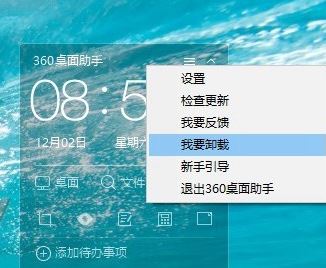
2、然后在弹出的确认卸载提示框中,点击“我要卸载”,就可以快速卸载360桌面助手了。

卸载方法二:
1、按下win+i 组合件打开 windows 设置或点击开始菜单 -设置 按钮;
2、点击 【应用】选项;
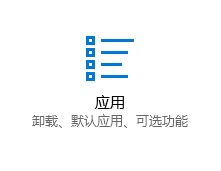
3、在右侧找到 360桌面助手 点击后 点击【卸载】即可;
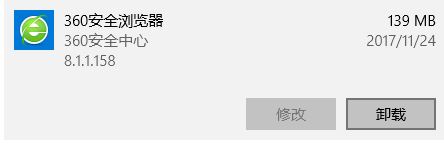
卸载方法三:
1、打开360安全卫士,然后点击进入上方的“功能大全”,如图:
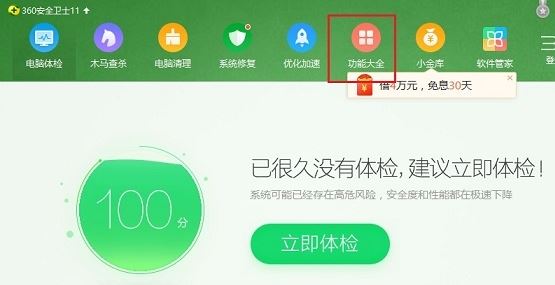
2、在功能大全界面,点击左下角的“我的工具”,然后再点击一下“新功能尝鲜”,之后可以看到这个功能里面就包含了360桌面助手,关闭提示,如图:
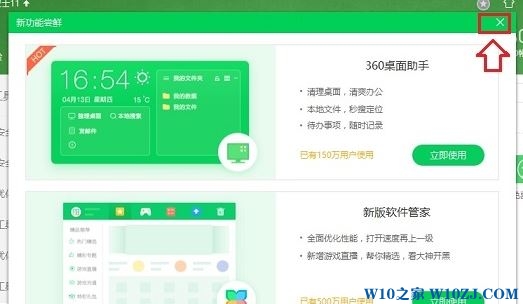
3、之后点击底部的“编辑”,然后上部的小工具上面就会出现可删除的“X”了,点击X就可以关闭小关小部件工具了,如图:
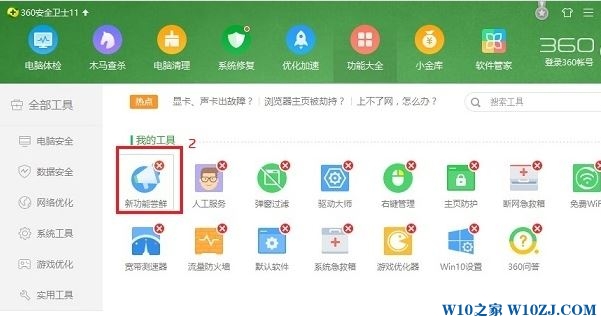
4、最后点击“确定”卸载,就可以了,如图:
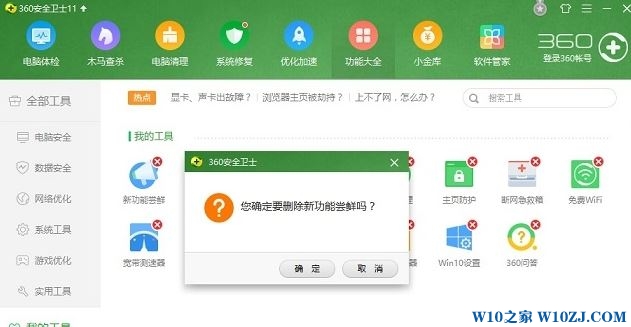
以上便是windows 10系统中卸载 360桌面助手的操作方法。










 苏公网安备32032202000432
苏公网安备32032202000432